„Windows“ iš „Winchester“ įrengimas be „Flash Drive“ ir „Disk“

- 1723
- 202
- Antonio Torphy
Tradiciškai operacinės sistemos yra įdiegtos iš išorinių laikmenų, tokių kaip USB-Flash diskas arba optinis diskas. Deja, ne visada įmanoma įsigyti norimą diską, dažnai USB prievadai yra sulaužyti kompiuteryje ar nešiojamame kompiuteryje arba nėra disko. Todėl šiame straipsnyje išsiaiškinsime, kaip įdiegti „Windows“ be disko ir „flash“ disko.

Diegimo programos kūrimo be disko ar USB disko kūrimo algoritmas skiriasi nuo standarto.
Mes ruošiamės diegti
Mes kaupiame reikalingą programinę įrangą
Pabandykime pasiruošti diegti „Windows“ be disko ir „Flash Drive“ ir neišleiskite nė vieno cento mūsų kraujo. Norėdami tai padaryti, turime atsisiųsti „ISO Image Windows“. Atidarykite naršyklę ir atsisiųskite bet kokį patrauklų vaizdą. Jei nesuprantate, kaip pasirinkti, spustelėkite bet kurį ir atsisiųskite naudodami „Torrent“ klientą.
Mums reikia programos, skirtos mėgdžioti virtualią laikmeną. Mes atsisiunčiame nemokamą „Daemon Tools Lite“ versiją. Mums taip pat reikia nemokamos programos „EasyBCD“, atsisiųskite ją iš oficialios ar trečiosios partijos svetainės. Oficialioje pakrovimo svetainėje turėsite nurodyti darbinę pašto dėžutę, pasirinkite save. Mums nebereikia naršyklės, uždarome ją. Mūsų programos ir ISO įvaizdis yra paruošti darbui.
Paruoškite įkrovos diską
Kaip įdiegti „Windows“ be disko ir „flash“ diskų? Labai paprasta, turime padaryti savo analoginį „flash“ diską! Paprastai kietasis diskas yra padalintas į du virtualius diskus: naudojant operacinę sistemą (paprastai (c :)) ir su failais, skirtais kasdieniam naudojimui (paprastai (D :)). Norėdami įdiegti operacinę sistemą iš standžiojo disko, turime „įkandę“ iš disko su vartotojo failais apie 10 GB naudingumo vietos.
Norėdami tai padaryti, eikite į „Disks Management“. Galite patekti spustelėję dešinįjį pelės mygtuką „My Computer“ piktograma, jei turite „Windows 7“, ir paleidimo skydą, jei turite „Windows 10“. Toliau eikite į vadovybę.
Mes randame skyrių su nemokama vieta (ji neturėtų būti sisteminga) ir spustelėkite jį su dešiniu mygtuku. Pasirinkite „Išspauskite garsumą“. Mums bus suteikta laisva erdvė, paruošta suspaudimui. Greičiausiai ši figūra bus kelis kartus didesnė nei to, ko mums pakaks, todėl mes rankiniu būdu nustatome numerį 10 000, pavyzdžiui, pavyzdžiui,. Paspauskite mygtuką „Compict“.
Mes turime sulaikytą vietą, paprastai ji išsiskiria juodai. Spustelėkite išsaugotos vietos srityje su dešiniu pelės mygtuku ir pasirinkite elementą „Sukurkite paprastą garsumą“. Toliau mes vykdome meistro instrukcijas kurti naują paprastą tomą. Nustatymuose galite pasirinkti mėgstamą raidę ir nurodyti failų sistemą, kurioje bus suformatuota formatavimas. Pagal numatytuosius nustatymus failų sistema bus NTFS, nerekomenduojama ją pakeisti. Sėkmingai sukūrėme naują tomą. Jis gali būti pervadintas į laidininką lange „Mano kompiuteris“, kad jis būtų aiškesnis.
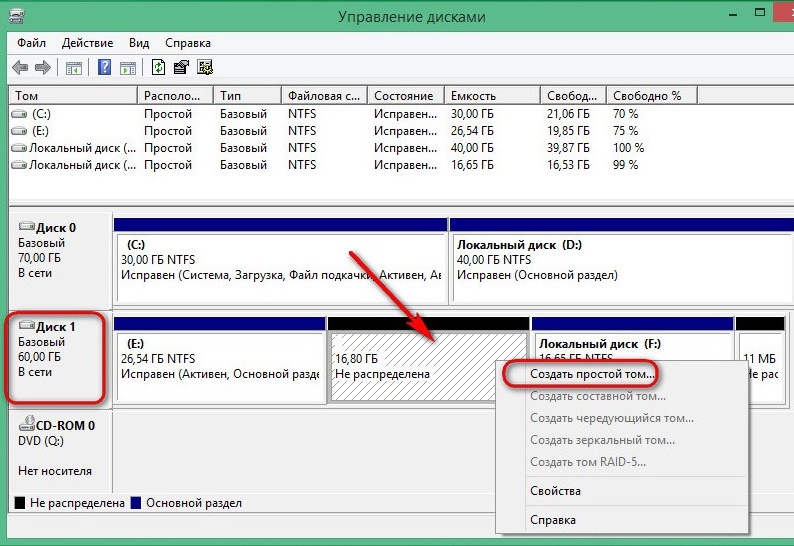
Dabar mes pradedame dirbti su operacinės sistemos įvaizdžiu. Įdiekite „Daemon Tools Lite“, suaktyvinkite nemokamą licenciją. Įdiegdami nepamirškite pašalinti nereikalingų varnelių kalnų priešais įvairius darbalaukio ir produktų iš „Yandex“ gaminius, pavyzdžiui, iš „Yandex“. Programos viduje spustelėkite mygtuką „Pridėti vaizdą“. Prisimename, kur turime operacinės sistemos vaizdą, ir nurodome kelią į ją. Mes montuojame vaizdą.
Atidarykite virtualų diską per laidininką ir nukopijuokite diegimo failus į sritį, kurią neseniai „bit“ iš skyriaus (D :).
Laikas paprašyti pagalbos iš darbo su įkrovos krovintuvu. Mes paleidžiame „EasyBCD“ būkite tikri administratoriaus vardu. Atidaromas naujas langas ir jame turime spustelėti mygtuką „Pridėti įrašą“. Mes einame į skirtuką „Winpe“. Lauko „vardas“ užpildykite raidę laiške, kaip jūs vadinote neseniai sukurtą diską. Kitame lauke spustelėkite aplanko piktogramą ir pereikite prie jos, nurodykite kelią į naujos operacinės sistemos įkėlimo vaizdą. Labiausiai tikėtina, kad jis bus aplanke „Souurses“ pavadinimu įkrovą.WIM. Spustelėkite mygtuką „Pridėti“, po kurio „BootLoader“ pasirodys dar vienas naujas įrašas, skirtas diegti „Windows“.
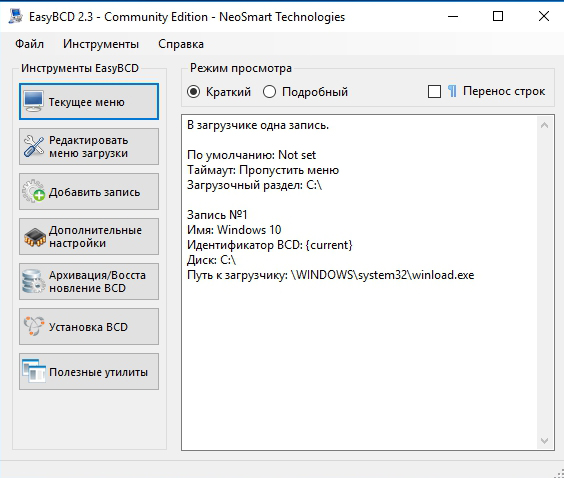
Dėl to mūsų veiksmai, skirti paruošti operacinės sistemos montavimui iš standžiojo disko, gali būti laikomi išsamiais. Uždarykite „EasyBCD“.
Mes einame į diegimą
Taigi, diegdami „Windows“ be disko ir „Flash Drive“. Iš sukurto krovimo sektoriaus mes įdiegsime operacinę kambarį diske (C :), arba į tą, kurį turite sistemiškai. Iš esmės galite įdiegti (D :), tada mes gauname dvi operacines sistemas ir galėsime pasirinkti, kurią įkelti paleidžiant kompiuterį. Perkrauti.
Po visko, ką padarėme, turime meniu su papildomu parametru. Buvo mūsų sukurtas batų skyrius. Pasirinkite jį ir spustelėkite „Enter“.

Kitas yra diegimo procesas dažniausiai, kaip visada:
- Pasirinkite rusų kalbą, spustelėkite „Kitas“.
- Jei jums reikia atkurti sistemą po mirtinos klaidos, spustelėkite mygtuką „Sistemos atkūrimas“, tačiau mums nereikia nieko atkurti, spustelėkite mygtuką „Įdiegti“.
- Jei turėsime daugiamatį operacinės salės surinkimą su įvairiomis versijomis, kitas bus langas, pasirinkus konkretų. Pasirinkite mėgstamą „Windows“ versiją ir spustelėkite mygtuką „Kitas“.
- Mes sutinkame su licencijos sąlygomis.
- Tada mes pasirenkame „selektyvų instaliaciją patyrusiems vartotojams“, jei pasirodys atitinkamas langas. Taigi mes patys galime sukonfigūruoti visus parametrus.
- Kitas langas yra diskų valdymas. Čia galime suformatuoti norimą diską, ištrinti, sukurti naują. Turime rasti sistemą, ją suformatuoti ir įdiegti į savo operacinę sistemą. Norėdami tai padaryti, pasirinkite skyrių su jūrine „sistema“, žemiau ieškome rožinio mygtuko „formato“, palaukite kelias sekundes. Spustelėkite mygtuką „Kitas“. Įsitikinkite, kad prieš spustelėdami „toliau“, paryškinamas sistemos diskas, kitaip „Windows“ bus įdiegti kitame skyriuje.
- Buvo įdiegta operacinės sistemos įrengimas. Galite pastebėti, kad jis vyksta daug greičiau nei iš bet kurio kito nešiklio: „Flash Drive“ arba optinis diskas.
- Pagrindinė dalis baigėsi, vis dar reikia susidoroti su mažais nustatymais, tokiais kaip kompiuterio pavadinimas, spalvų schema, skiriamoji geba ir pan., Čia mes nesustosime, visi nustatymai yra grynai individualūs.
Mes esame naujoje operacinėje sistemoje, įdiegtoje iš kietojo disko. Mes galime pašalinti likusį krovimo diską per tą patį disko valdymą, jei mums jo nebereikia.
Išvada
Taigi, mes sugalvojome, kaip iš naujo įdiegti „Windows“ be disko ir „flash“ disko. Atrodytų, kodėl tiek daug manipuliavimo, jei galite tiesiog nusipirkti optinį diską ar „flash“ diską? Tačiau kai kuriems vartotojams šis metodas gali tapti tikra magijos lazdele.
Jei turite klausimų, užduokite juos komentaruose!
- « Klaidos disko įkrovos gedimo taisymas, įterpkite sistemos diską ir kodėl jis rodomas
- Kamera neprisijungia prie kompiuterio - kaip išspręsti problemą »

